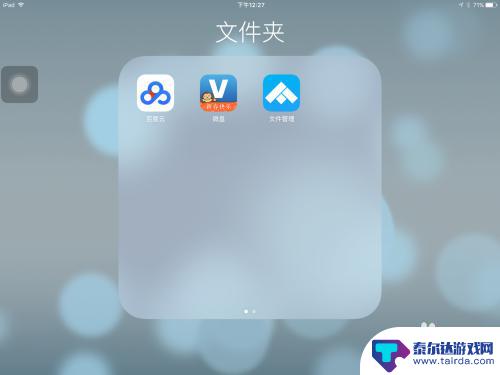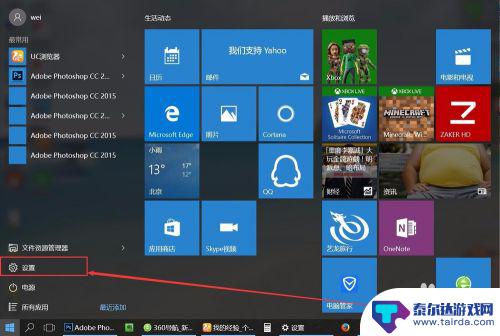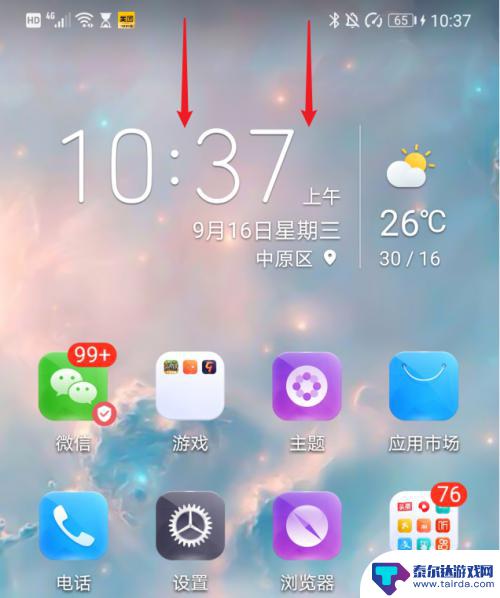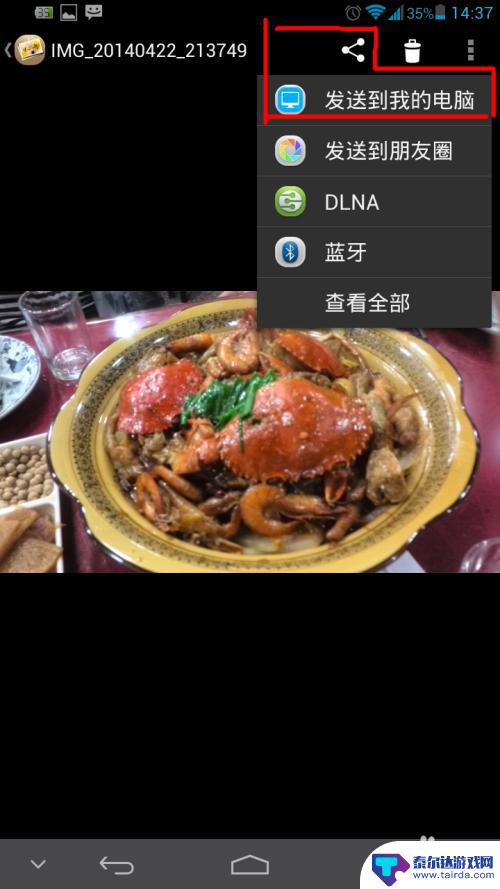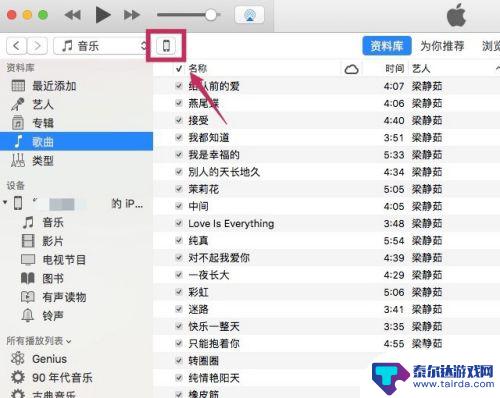电脑怎么上传图片 iPhone照片导入电脑的图文教程
电脑怎么上传图片,在如今的数字时代,照片已经成为我们生活中不可或缺的一部分,而对于那些使用iPhone拍摄精彩瞬间的人来说,将照片导入电脑是一个常见的需求。对于一些新手用户来说,可能会感到困惑,不知道如何正确地将iPhone中的照片传输到电脑中。幸运的是现在有许多简单而有效的方法可以帮助我们实现这个目标。本文将为大家介绍一些常用的图文教程,教你如何轻松上传图片和导入iPhone照片到电脑中,让你的珍贵回忆永久保存。
iPhone照片导入电脑的图文教程
【友友们,手机照片太多,占用了我很多内存。想要把照片上传批量上传到电脑上进行保存,该怎么做?】
随着iPhone的普及和摄影功能的提升,越来越多的用户希望将iPhone上拍摄的照片导入到电脑中,以便进行备份、编辑或与他人分享。那么,iphone照片导入电脑该怎么做呢?下面将为你提供3种方法。

iPhone照片批量上传电脑的方法
部分用户会疑惑,苹果手机相册怎么传到电脑上去?其实方法很简单,主要有下面3种方法:
方法一:USB数据线传输照片到电脑
这个是最直接的方法了。为避免压缩照片或视频的图像质量,建议您先进行以下操作。
1.依次点击【设置】>【照片】,下滑找到并选择【保留原片】。
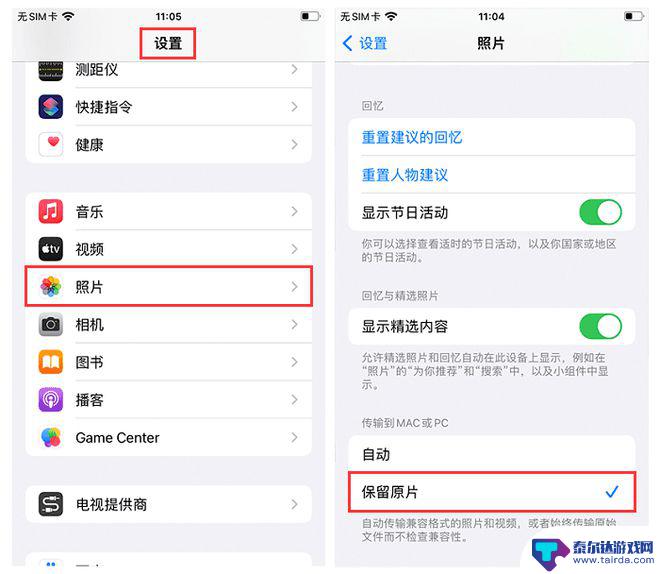
2.依次点击【设置】>【相机】>【格式】>【兼容性最佳】。
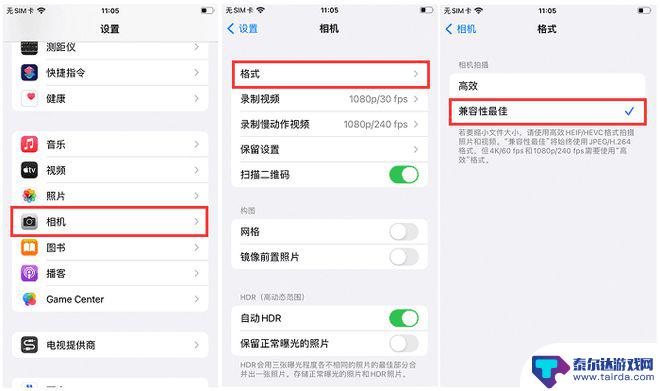
3.苹果数据线与电脑连接后,打开【此电脑】,找到你的【iPhone图标】,找到相关的照片和视频的文件夹,进行复制,转移到电脑中。
注意:最好使用苹果原装数据线,避免传输不正常或者电脑识别不成功。

方法二:iTunes把照片导入电脑
有时我们通过数据线与电脑连接,可能苹果出于安全性的考虑。会出现找不到【iPhone储存盘】的情况,这时候我们可以通过iTunes来进行数据的上传。
1.首先,确保你的iTunes是最新版本,通过数据线与电脑连接,并启动iTunes。
2.在iTunes中,选择你的【手机设备图标】。
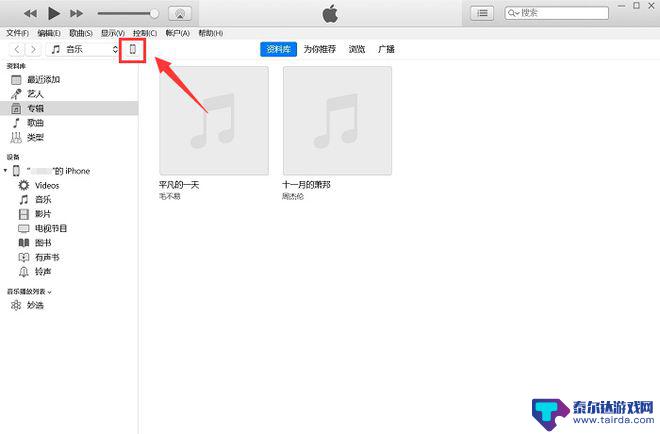
3.在【照片】选项卡中,勾选上方的【同步照片】。
4.选择你要同步的文件夹。选择完成,点击【同步】。
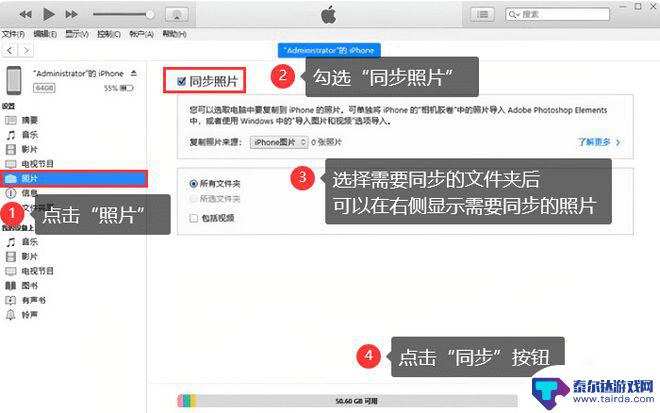
方法三、iCloud把照片导入电脑
如果你已经开启【iCloud照片库同步】,则手机里面的照片可能已自动上传到iCloud。想要将这些照片下载到你的电脑上,可以打开【http://iCloud.com】网站,登录你的账户,找到照片选项,然后下载照片。
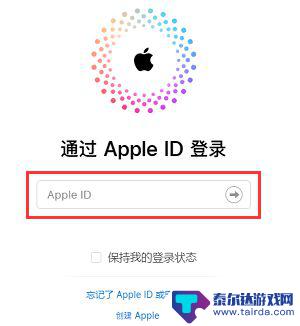
导入过程中出现照片丢失怎么办?
以上三种方法,我们都可以选择适合自己的方法来把iphone照片导入电脑。如果在导入照片的过程中发现照片大量丢失,或者误删,我们也可以通过数据恢复软件来找回。
苹果手机数据恢复软件下载链接:https://www.shujuwa.net/iphonehuifu/
数据蛙苹果恢复专家支持将照片、微信、QQ、视频、备忘录等数据从手机中恢复保存在电脑上,而且操作简单易懂。只需跟着提示进行操作即可。
操作环境:演示机型:iPhone 8;Dell optiplex 7050系统版本:Windows 10软件版本:数据蛙苹果恢复专家3.0.68
苹果手机照片批量导入电脑后出现照片大量丢失,可以通过如下步骤来恢复:
1、首先,下载并安装数据蛙苹果恢复软件到电脑上,并通过USB线将你的iPhone连接到电脑上。
2、启动软件,在【从iOS设备中恢复】界面选择【开始扫描】,软件将扫描你的iPhone上的数据。
3、扫描完成后,选择【相机胶卷】里面要恢复的照片,点击【恢复】按钮,将它们保存到电脑上即可。
备注:利用【筛选】可以更快地找到照片。
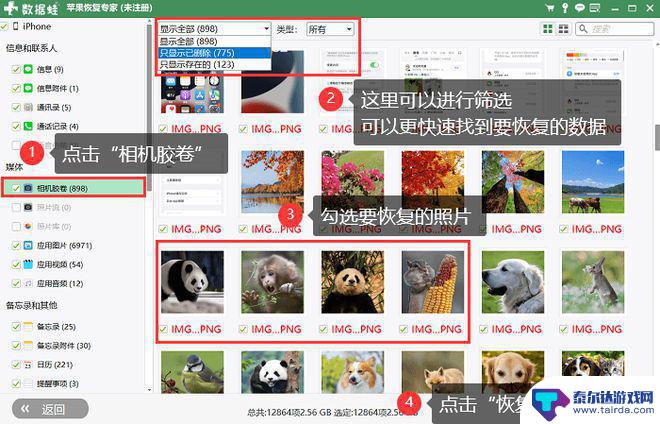
结论
通过上述三种方法,你可以方便地将iphone照片导入电脑中进行备份和管理。无论是使用USB数据线上传,还是通过iTunes、iCloud来批量上传照片到电脑,哪个方便我们就可以选择哪个。
以上就是电脑如何上传图片的全部内容,如果你遇到了相同的问题,可以参考本文中介绍的步骤进行修复,希望对大家有所帮助。
相关教程
-
iphone手机怎么在电脑上传输文件到手机 如何将电脑文件导入iPhone
iPhone手机已经成为了我们生活中不可或缺的一部分,有时我们可能会遇到一些需要在电脑和iPhone之间传输文件的情况。无论是想将电脑中的音乐、视频或者照片传输到iPhone上...
-
怎么蓝牙传图片发到电脑上 手机通过蓝牙如何传输图片到电脑
蓝牙技术的发展使得手机与电脑之间的数据传输变得更加便捷和高效,想要将手机中的照片传输到电脑上,只需打开手机的蓝牙功能,并在电脑上搜索并连接手机即可。接着选择要传输的照片,点击分...
-
华为手机图片怎么传到电脑 华为手机照片和视频如何导入到电脑
华为手机图片怎么传到电脑,在如今的移动互联网时代,华为手机成为了许多人生活中不可或缺的一部分,随着我们拍摄照片和录制视频的增多,我们可能会面临一个问题:如何将华为手机中的照片和...
-
苹果手机怎么将照片导入电脑 如何快速将大量照片从iPhone传输到电脑
苹果手机怎么将照片导入电脑,如今,苹果手机已成为人们生活中不可或缺的一部分,我们常常使用苹果手机拍摄美好的瞬间,但是随着照片数量的增多,如何将这些珍贵的回忆导入电脑成为了一个问...
-
华为手机照片导入电脑不清晰 解决手机照片传电脑模糊的技巧
随着手机摄影技术的不断进步,现在的手机拍照效果已经越来越好,甚至可以与专业相机相媲美,有时候我们在使用华为手机拍摄照片后,却发现在导入电脑后图片变得模糊不清,这让人感到困惑和不...
-
如何传图片给苹果手机 电脑照片传到iPhone/iPad的同步方法
在如今的数字时代,苹果手机和电脑成为了人们生活中不可或缺的工具,有时我们可能会遇到一个问题,即如何将电脑上的照片传输到我们的iPhone或iPad上。幸运的是,苹果提供了一种简...
-
怎么打开隐藏手机游戏功能 realme真我V13隐藏应用的步骤
在现如今的智能手机市场中,游戏已经成为了人们生活中不可或缺的一部分,而对于一些手机用户来说,隐藏手机游戏功能可以给他们带来更多的乐趣和隐私保护。realme真我V13作为一款备...
-
苹果手机投屏问题 苹果手机投屏电脑方法
近年来随着数字化技术的飞速发展,人们对于电子设备的需求也越来越高,苹果手机作为一款备受欢迎的智能手机品牌,其投屏功能备受用户关注。不少用户在使用苹果手机投屏至电脑时遇到了一些问...
-
手机分屏应用顺序怎么调整 华为手机智慧多窗怎样改变应用顺序
在当今移动互联网时代,手机分屏应用已经成为我们日常生活中必不可少的功能之一,而华为手机的智慧多窗功能更是为用户提供了更加便利的操作体验。随着应用数量的增加,如何调整应用的顺序成...
-
手机录像怎么压缩 怎样压缩手机录制的大视频
现随着手机摄像功能的不断强大,我们可以轻松地用手机录制高清视频,这也带来了一个问题:手机录制的大视频文件占用空间过大,给我们的手机存储带来了压力。为了解决这个问题,我们需要学会...